Wil je de ondertitels van een video op YouTube exporteren?
We beschrijven verschillende oplossingen in dit artikel. Je leert hoe je de automatische transcriptie en ondertitels uit YouTube haalt.
Waarom een SRT-bestand van YouTube gebruiken?
Wanneer een video wordt geüpload naar YouTube, wordt deze automatisch ondertiteld door het platform. Dit maakt elk type videocontent toegankelijk voor een zeer breed publiek. Het andere voordeel is dat u direct toegang heeft tot een zeer grote bibliotheek met videotranscripties. U kunt een fragment van een video opslaan of profiteren van gratis ondertiteling voor uw video.
Maar pas op:deze transcripties zijn niet perfect nauwkeurig, dus je kunt ze niet noodzakelijkerwijs als zodanig gebruiken (onze ondertiteleditor stelt je echter in staat om dat te doen). Laten we zeggen dat je niet alles kunt hebben!
Verhoog uw SEO met een transcriptie van uw video
Als je de gewoonte hebt om je video's op je blog te publiceren, zou de transcriptie ervan je in staat stellen om de zichtbaarheid ervan te vergroten. Google heeft nog steeds moeite met het verwijzen naar video-inhoud, door het te voorzien van het videotranscript, stelt u het in staat een formaat te beheersen dat het heel goed kent, tekst.
Om deze reden raden we aan om het onderstaande transcript toe te voegen als je blogbericht alleen je video bevat. Dit zal uw zoekmachine optimalisatie helpen.
Als uw video is ingesloten in een artikel, kunt u het SRT-bestand aan uw video toevoegen. Dit is een optie die door uw videospeler zou moeten worden aangeboden. De ondertitelingsbestanden zijn toegankelijk en stellen zoekmachines in staat om meer informatie over de video-inhoud te krijgen.
Download elke YouTube-ondertiteling en -transcriptie met deze plug-ins
Om je werk gemakkelijker te maken, zijn er al veel online oplossingen om je YouTube-ondertitels gratis te downloaden vanaf een URL. Maar ze bieden niet noodzakelijkerwijs dezelfde servicekwaliteit:
Checksub-downloader
Als je gratis ondertitels van nog betere kwaliteit wilt, biedt Checksub niet alleen dezelfde servicekwaliteit als Downsub (SRT, TXT, vertaling), maar kun je ook bewerken op de speciale ondertiteleditor. Zo verbeter je in een mum van tijd defecte YouTube-ondertitels. Het is echt de beste keuze als je perfecte ondertitels wilt.
We laten je het allemaal proberen. En zo niet, dan hopen we dat we je hebben geholpen om het nieuws over de beste YouTube-inhoud te delen!
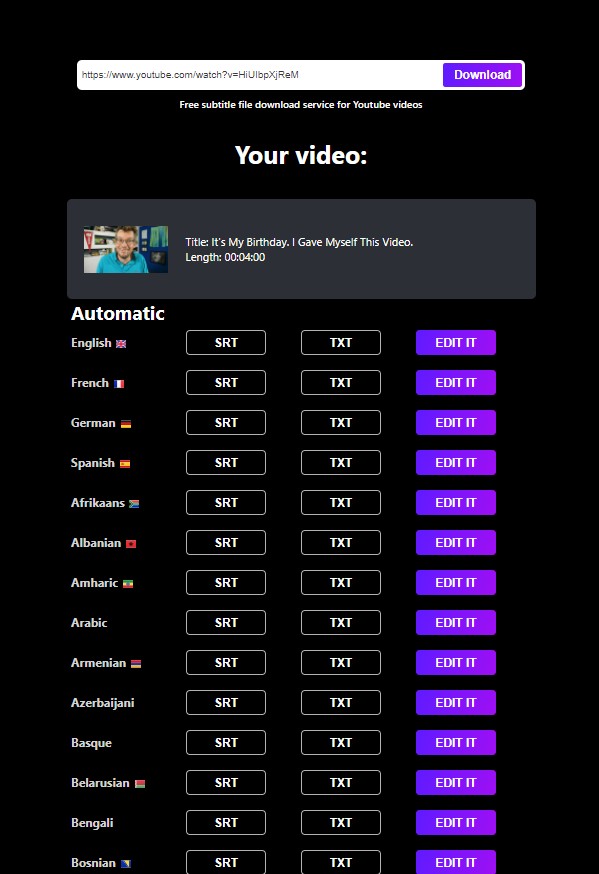
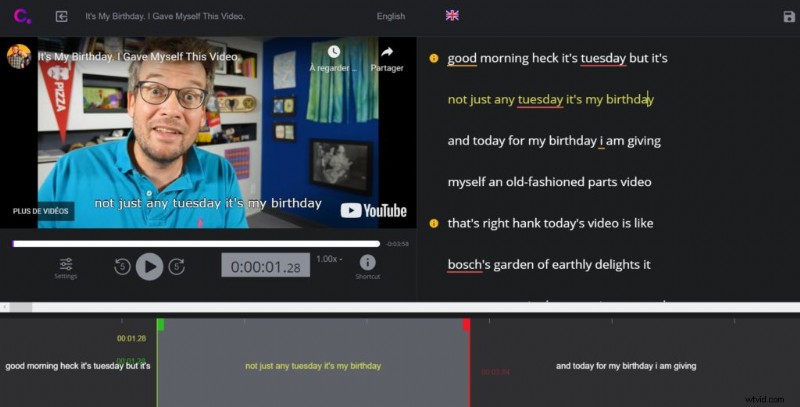
Downsub
Downsub is een veelgebruikte YouTube-tool voor het downloaden van ondertitels. Het extraheert de automatische transcriptie van uw video en u kunt deze in vele talen vertalen. De service is gemakkelijk te gebruiken en het downloadproces is erg snel. Niets beter dan het resultaat binnen handbereik te hebben.
DVDVideoSoft
Als u liever een programma op uw computer installeert, kunt u DVDVideoSoft proberen. Hiermee kunt u alle gegevens of inhoud van YouTube downloaden. Of het nu een MP4-, MP3- of AVI-bestand is, u kunt de volledige inhoud van een YouTube-kanaal extraheren. Met VideoSoft kun je ook YouTube-ondertitels downloaden volgens specifieke reeksen en intervallen. In dit opzicht is het gelijk aan de servicekwaliteit van DVDVideoSoft.
Handmatig YouTube-ondertitels extraheren, de stapsgewijze methode
Het blijkt dat je het transcript handmatig uit een YouTube-video kunt halen. De beste manier is om de transcriptieoptie onder de videospeler te gebruiken:
Om dit te doen, drukt u op het pictogram met de kleine stip onder de video. Kies "open de transcriptie". Je kunt dan een volledig transcript, in SRT-indeling, van elke video kopiëren en plakken! Als je wilt, kun je ook op hetzelfde pictogram drukken als hiervoor en de tijdstempel uitschakelen.
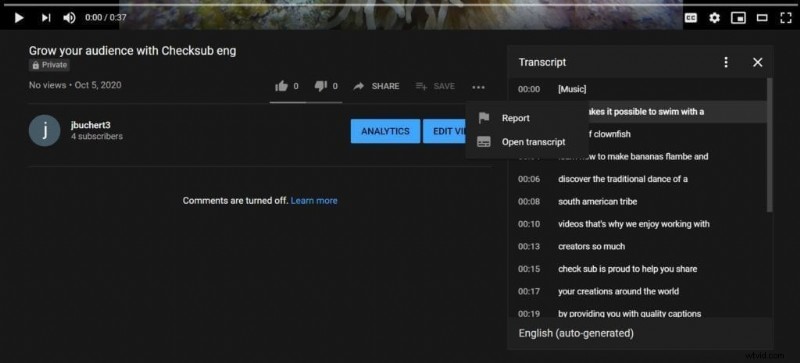
Maar het slechte nieuws is dat de YouTube-maker de optie voor automatische ondertiteling moet hebben ingeschakeld om deze te zien verschijnen. Het is dus mogelijk niet beschikbaar voor alle video's.
De andere optie is om eenvoudig het transcript uit de broncode van de video te extraheren. Als je echt dapper bent, is hier de procedure:
Dubbelklik op uw YouTube-pagina en druk op "Item inspecteren" en ga naar het gedeelte "Netwerk".
Schakel automatische ondertiteling in en zoek naar de regel die begint met "timedtext" in de lijst met "Name"-query's.
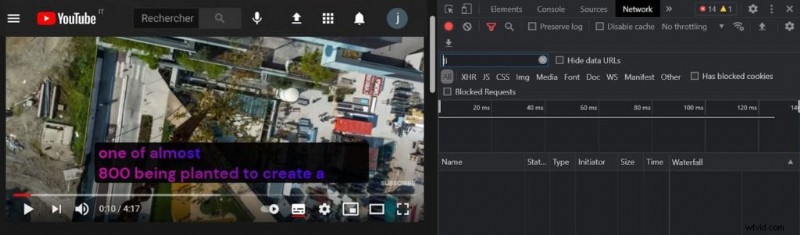
Klik erop, dan op “events” in de “Preview” en open de volgnummers waarin je geïnteresseerd bent.
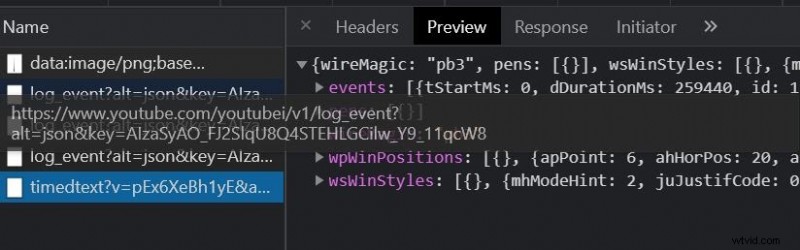
Vervolgens kunt u de gewenste transcriptfragmenten ophalen. Maar dan moet u de gegevens opschonen.
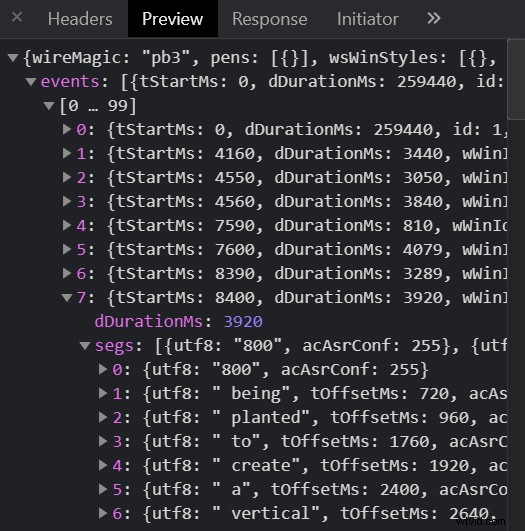
Gelukkig kunt u de downloader-plug-in proberen die we u aan het begin van het artikel presenteren als deze niet werkt.
